win10专业版里teniodl.exe是什么进程?teniodl.exe怎么关闭
软件是一系列按照特定顺序组织的计算机数据和指令的集合。一般来讲软件被划分为编程语言、系统软件、应用软件和介于这两者之间的中间件。硬件是“计算机硬件”的简称。与“软件”相对,电子计算机系统中所有实体部件和设备的统称。
在win10专业版系统的任务管理器中有一个名为teniodl.exe的进程,该进程无法关闭的情况,并且非常占网速,该怎么办呢?小编发现,teniodl.exe 进程是腾讯软件的进程。下面系统之家官网小编给大家分享下关闭teniodl.exe进程的方法。
步骤:
1、使用360安全卫士的加速小球,点击【上网管理】;
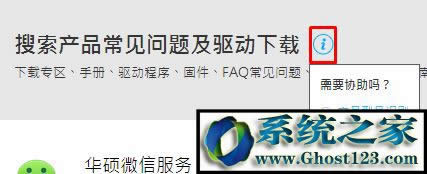
2、找到teniodl.exe进程,单击右键点击【定位文件】;
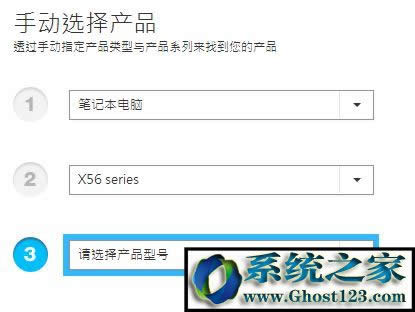
3、此时我们可以看到打开的:C:\Users\用户名\AppData\Roaming\Tencent\腾讯游戏名\B9ACB2976699A37378727145A83A7744\TenioDL 文件夹;
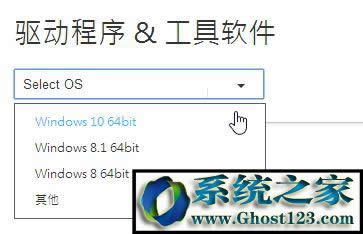
4、切换回360管理网速界面,在teniodl.exe进程上单击右键,选择【结速进程】;
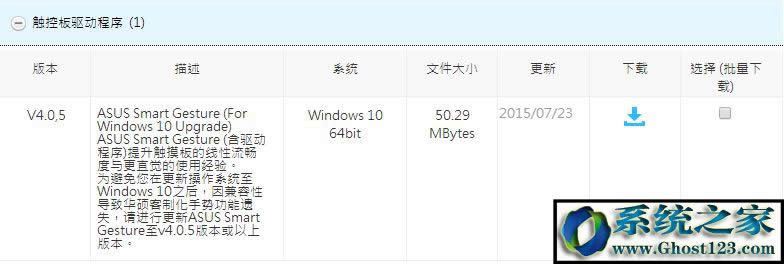
5、在任意位置,新建一个空的文本文档,把新建文本文档的名字改成teniodl,拓展名也改成exe,然后将该文件复制到之前打开的文件夹中,teniodl.exe进程所在位置替换掉原来的exe文件;
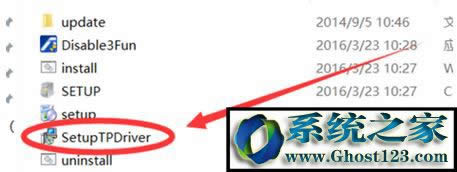
6、在覆盖后的teniodl.exe文件,单击右键,点击【属性】,在【常规】选项卡中勾选“只读”;
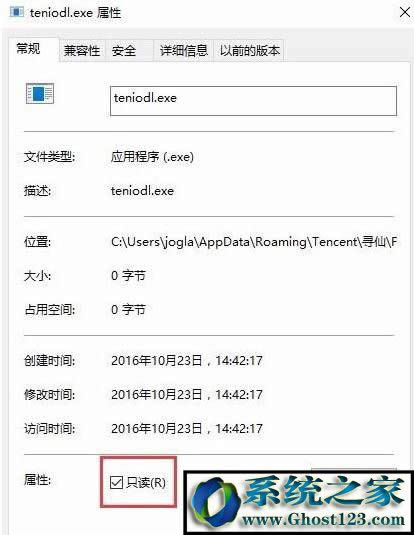
7、然后将位置后面的全部地址复制起来,点击“确定”;
8、按下【win+R】组合键呼出运行,输入:cacls+之前复制的路径+ /D everyone 点击确定;

9、在弹出的命令提示符框中输入“Y” ,按下回车键即可
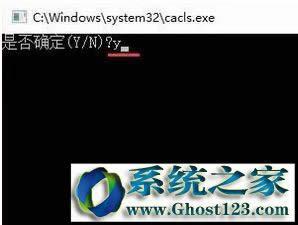
这样一来我们就可以有效的关闭了teniodl.exe进程了!
硬件是实在的,有模有样的。软件是程序性的。是一系列的指令。有了软件,硬件才会实现更丰富的功能。
……